Slik bruker du åpenhet på SVG-er

Lær hvordan du bruker åpenhet på SVG-grafikk i Illustrator. Utforsk hvordan du sender ut SVG-er med gjennomsiktig bakgrunn og bruker gjennomsiktighetseffekter.
Når du lager en grafikk i Adobe Fireworks Creative Suite 5 og legger til flere hotspots (hyperkoblinger) til den, blir den kjent som et bildekart.

Bruk et bildekart for å definere klikkbare områder i et bilde.
Følg disse trinnene for å lage et bildekart:
Åpne en grafikkfil du vil tilordne flere hotspots til.
Klikk og hold Rectangle Hot Spot-verktøyet i nettdelen av Verktøy-panelet og velg ett av de tre skjulte hotspot-verktøyene: Rektangel, Sirkel eller Polygon.
Hvis du velger rektangel- eller sirkelverktøyet, klikker du og drar for å definere aktiveringspunktet. For å opprette en region med Polygon-verktøyet, klikk og slipp fra punkt til punkt for å lage en egendefinert region.
Hvis du ikke fikk formene helt riktig, ikke bekymre deg. Du kan bruke verktøyene for peker og undervalg til å flytte og endre størrelse på hotspots.
Etter at du har definert et hotspot, kan du definere stedet (vanligvis en nettside) som du vil at hotspotet skal kobles til.
Velg Vindu → URL.
URL-panelet vises.
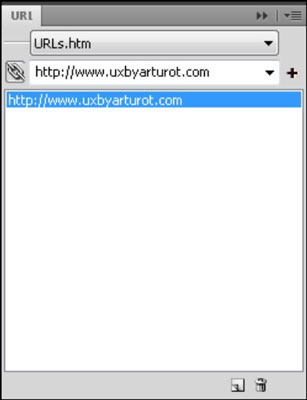
Skriv inn en URL-adresse som du vil at seeren skal gå til etter å ha valgt denne regionen.
Merk at du kan legge til URL-adressen din i et bibliotek for senere bruk ved å klikke på plusstegnet til høyre for URL-tekstboksen.
Når du refererer til sider utenfor nettstedet ditt (eksterne lenker), må du starte lenken med http://.
Velg Vindu→ Lag for å vise lagpanelet.
Hotspotet du opprettet vises som et eget underlag av nettlaget.
Dobbeltklikk på navnet på dette underlaget og gi det et mer passende navn.
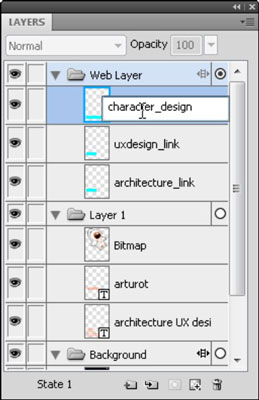
Her er noen andre typer linker enn URL-er som du kan bruke:
E-post adresse : Skriv mailto: youremail adresse i URL tekstboksen for å lage en link som åpner et meldingsvindu, med adresse allerede registrert og klar til å gå!
Koble til en annen side i Fireworks-dokumentet : Mange liker å lage prototyper av nettsidene sine i Fireworks og demonstrere koblingen fra en side til en annen. Du kan bruke Sider-panelet til å legge til en side i dokumentet og deretter bruke rullegardinmenyen Link for å koble fra en side til en annen.
For å eksportere flere sider fra Fireworks, velg Fil → Eksporter og velg deretter Alle sider fra rullegardinmenyen Sider. Du kan teste koblingene dine ved å åpne den nyopprettede HTML-filen i en nettleser.
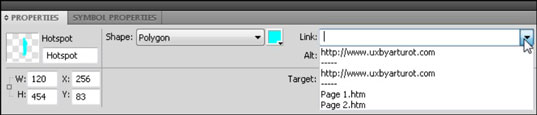
Ikke-HTML-filer på serveren : Du kan for eksempel skrive 2010/catalog.pdf for å instruere nettleseren om å åpne en PDF-fil med navnet katalog som er inne i 2010-mappen.
Lær hvordan du bruker åpenhet på SVG-grafikk i Illustrator. Utforsk hvordan du sender ut SVG-er med gjennomsiktig bakgrunn og bruker gjennomsiktighetseffekter.
Etter at du har importert bildene dine til Adobe XD, har du ikke mye redigeringskontroll, men du kan endre størrelse og rotere bilder på samme måte som du ville gjort med en hvilken som helst annen form. Du kan også enkelt runde hjørnene på et importert bilde ved å bruke hjørnemodulene. Maskering av bildene dine Ved å definere en lukket form […]
Når du har tekst i Adobe XD-prosjektet ditt, kan du begynne å endre tekstegenskapene. Disse egenskapene inkluderer skriftfamilie, skriftstørrelse, skriftvekt, justering, tegnavstand (kjerning og sporing), linjeavstand (ledende), fyll, kantlinje (strek), skygge (slippskygge) og bakgrunnsuskarphet. Så la oss se gjennom hvordan disse egenskapene brukes. Om lesbarhet og font […]
Akkurat som i Adobe Illustrator, gir Photoshop-tegnebrett muligheten til å bygge separate sider eller skjermer i ett dokument. Dette kan være spesielt nyttig hvis du bygger skjermer for en mobilapplikasjon eller liten brosjyre. Du kan tenke på en tegnebrett som en spesiell type laggruppe opprettet ved hjelp av lagpanelet. Det er […]
Mange av verktøyene du finner i InDesign Tools-panelet brukes til å tegne linjer og former på en side, så du har flere forskjellige måter å lage interessante tegninger for publikasjonene dine på. Du kan lage alt fra grunnleggende former til intrikate tegninger inne i InDesign, i stedet for å bruke et tegneprogram som […]
Å pakke inn tekst i Adobe Illustrator CC er ikke helt det samme som å pakke inn en gave – det er enklere! En tekstbryting tvinger tekst til å brytes rundt en grafikk, som vist i denne figuren. Denne funksjonen kan legge til litt kreativitet til ethvert stykke. Grafikken tvinger teksten til å vikle seg rundt den. Først lager du […]
Når du designer i Adobe Illustrator CC, trenger du ofte at en form har en nøyaktig størrelse (for eksempel 2 x 3 tommer). Etter at du har laget en form, er den beste måten å endre størrelsen på den til nøyaktige mål å bruke Transform-panelet, vist i denne figuren. Velg objektet og velg deretter Vindu→ Transformer til […]
Du kan bruke InDesign til å lage og endre QR-kodegrafikk. QR-koder er en form for strekkode som kan lagre informasjon som ord, tall, URL-er eller andre former for data. Brukeren skanner QR-koden ved hjelp av kameraet og programvaren på en enhet, for eksempel en smarttelefon, og programvaren bruker […]
Det kan være en tid når du trenger et nytt bilde for å se gammelt ut. Photoshop CS6 har du dekket. Svart-hvitt-fotografering er et nyere fenomen enn du kanskje tror. Daguerreotypier og andre tidlige fotografier hadde ofte en brunaktig eller blåaktig tone. Du kan lage dine egne sepiatonede mesterverk. Tonede bilder kan skape […]
Ved å bruke Live Paint-funksjonen i Adobe Creative Suite 5 (Adobe CS5) Illustrator kan du lage bildet du ønsker og fylle ut områder med farger. Live Paint-bøtten oppdager automatisk områder som består av uavhengige kryssende stier og fyller dem deretter. Malingen innenfor et gitt område forblir levende og flyter automatisk hvis noen […]







